Hotspot móvil
¿Con qué dispositivo necesitas ayuda?
Hotspot móvil
Cómo habilitar y deshabilitar las funcionalidades de hotspot Wi-Fi.
INSTRUCCIONES E INFORMACIÓN
La aplicación AT&T AllAccess ya no existirá a partir del 31 de diciembre de 2022. Como resultado, algunas funciones de tu dispositivo tal vez ya no sean compatibles. Podrás ver el uso de datos y las notificaciones en la página de tu cuenta de myAT&T y puedes conocer otras opciones para mantenerte conectado con tu dispositivo desde donde estés. Obtén más información sobre las opciones de hotspot móvil.
- Usa tu dispositivo de AT&T como un hotspot Wi-Fi móvil para compartir tu conexión de datos con dispositivos aptos para Wi-Fi como: otros smartphones, tablets, netbooks, reproductores de MP3 y más.
Importante: se requiere un plan de datos elegible, más información.

- Desde la pantalla principal, toca la miniaplicación AT&T AllAccess.

- Toca Hotspot.
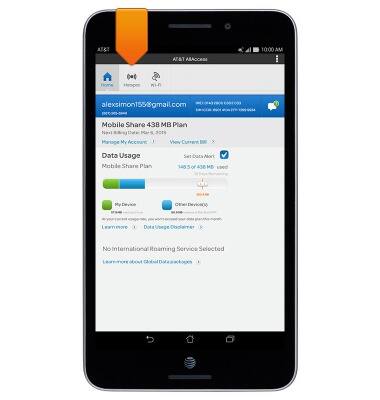
- Toca el campo Wi-Fi Network Name (SSID) para cambiar el nombre de la red de transmisión.
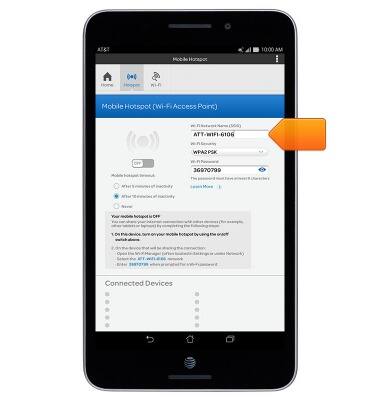
- Toca el menú desplegable de Wi-Fi Security para verificar si es necesaria una contraseña para ingresar a la red Wi-Fi.
Importante: por seguridad, se recomienda pedir una contraseña para ingresar a la red Wi-Fi.
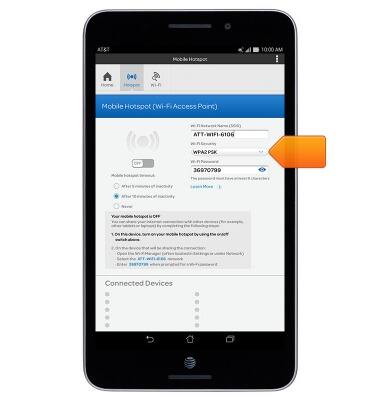
- Toca el campo Wi-Fi Password para establecer la contraseña deseada.
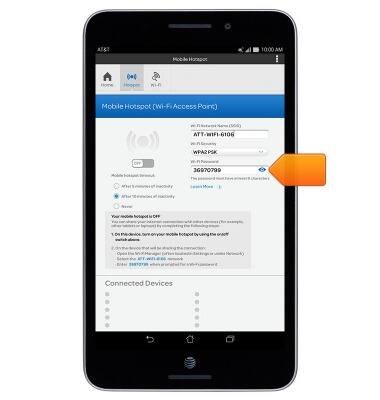
- Toca el ícono Show password para ver la contraseña actual.

- Para activar o desactivar el hotspot móvil de la red Wi-Fi, toca el botón On/Off.
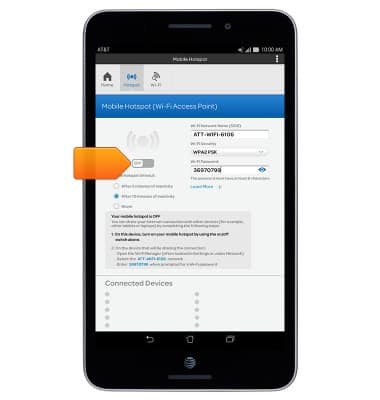
- Cuando el hotspot móvil esté activado, aparecerá el ícono Mobile Hotspot en la barra de notificaciones.
